라우터에서 암호를 찾는 방법. 모든 TP-Link 라우터에서 셀프 서비스 암호 변경
현재이 라우터는 거의 모든 아파트 나 사무실에서 사용할 수 있습니다. 이 장치는 별도의 전선이나 케이블 없이도 여러 사용자에게 인터넷 액세스를 제공합니다. PC, 노트북, 스마트 폰, 게임 콘솔 등을 라우터에 연결하면 정보를 지속적으로 교환하는 로컬 네트워크를 얻을 수 있습니다. 따라서 안전성을 감시하는 것이 매우 중요합니다. Wi-Fi 네트워크 보호를 고려하려면 라우터 tp 링크에서 암호를 변경하는 방법에 대한 질문을 고려하십시오. 다른 제조업체의 장치의 경우 절차가 매우 유사합니다.
이를 위해 두 가지 간단한 단계를 수행해야합니다.
먼저 비밀번호를 설정하거나 변경하십시오. WiFi 네트워크 . 따라서 무료 인터넷의 이웃이나 팬이 트래픽을 소비하는 것을 허용하지 않습니다. 비록 당신이 무제한 관세 지갑에 보호되지 않은 네트워크에 연결된 사용자 수가 반영되지 않으면 여분의 장치가 항상 데이터 전송 속도를 줄이고 라우터를로드합니다.
둘째, 라우터 자체의 웹 인터페이스를 보호합니다.그렇지 않으면, 근거리 통신망, 라우터의 설정을 변경하거나 자신의 비밀 번호를 설정할 수 있습니다.
따라서 라우터 및 무선 네트워크 자체의 관리 설정에 대한 입력을 보호해야합니다.

TP-Link 라우터의 WiFi에서 암호 변경
- 우리는 모든 브라우저를 엽니 다. 그런 다음 검색 주소창에 192.168.1.1 또는 192.168.0.1을 입력하고 Enter 키를 누릅니다. 두 IP 주소는 대부분의 경우 유효합니다. tP 링크 라우터, TL-WR740N, TL-WR841N, TD-W8951ND 및이 제조업체의 다른 인기있는 모델을 포함합니다. 브라우저가 입력되는 IP 주소에 응답하지 않으면 PC와 라우터를 다시 시작하십시오.
- 작은 대화 상자가 열리고 두 개의 열 ( "사용자 이름"및 "암호")이 나타납니다. 대부분의 라우터에서 기본 로그인 및 암호는 admin입니다. 우리는이 단어를 두 번 입력합니다 - 각 상자에 "로그인"버튼을 클릭하십시오. 입력이 거부되면 라우터의 사용 설명서를 참조하십시오. 흔히 표준 로그인과 암호를 지정합니다. 암호가 "1234"이거나 빈 문자열 인 경우 매우 드뭅니다.
- 이제 우리는 라우터의 모든 설정으로 큰 메뉴로 이동합니다. 인터페이스가 Russified이면 문제가 없습니다. 무선 모드 / 무선 보안.
- 영어로 된 경우 먼저 비밀번호 탭이 필요합니다. 많은 모델 (WR740N, WR841N)에서 무선 섹션을 검색해야합니다. 그런 다음 무선 보안을 선택하십시오. WPA / WPA2 - Enterprise 또는 WPA-Personal / WPA2-Personal을 클릭하기 만하면됩니다. 마지막 옵션은보다 안전하다고 여겨지지만 선택할 수 있습니다.
- 세 번째 또는 다섯 번째 줄 (선택한 보호 유형에 따라 다름)은 PSK 암호 열입니다. 이제 "12345"또는 "쿼티 (qwerty)"없이 당연히 좋은 암호 (8 자 이상)를 만들어야합니다. 숫자, 문자 및 특수 기호가있는 것이 바람직합니다.
- 이제 저장 버튼을 클릭하십시오. 라우터를 재부팅해야합니다. 우리는 "Ok"를 누르는 특별한 창으로 도움을 청합니다.
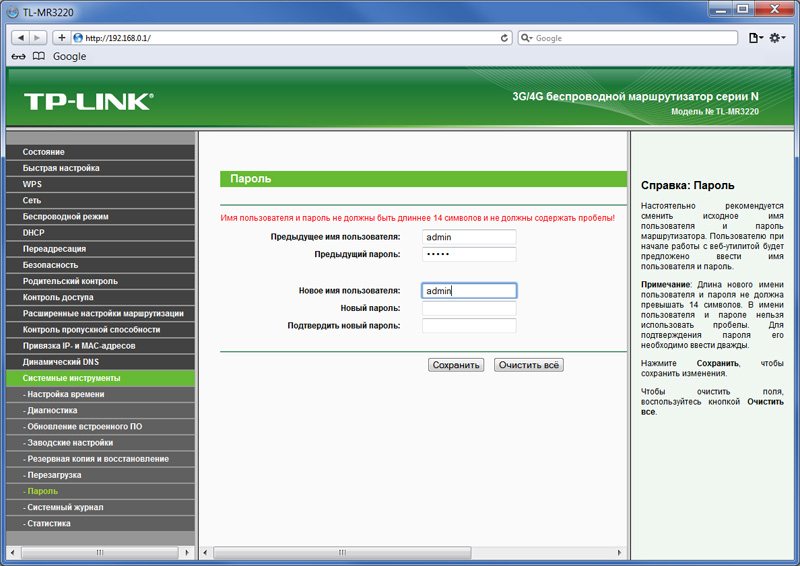
암호를 변경 한 후에는 라우터에 연결된 모든 장치에서 연결을 제거하고 각 장치와 함께 다시 설치해야합니다. 무선 연결소개함으로써 새 암호. 그렇지 않으면 오류 및 전체 wai 파일 작업의 오류가 발생할 수 있습니다.
라우터 설정에 액세스하기위한 암호 변경
따라서 무선 네트워크 우리는 변호했다. 그러나 가장 중요한 것은 라우터 자체의 설정을위한 신뢰할 수있는 암호를 설정하는 것입니다. 그렇지 않으면 고급 사용자가 라우터에 연결 한 다음 이름 및 로그인 줄에 "admin"을 두 번 입력하면 WiFi 네트워크 암호를 변경하거나 라우터의 모든 설정을 관리 할 수 있습니다.
따라서 마음의 평화와 네트워크 운영이 중단되지 않도록 표준 암호를 라우터의 인터페이스로 변경해야합니다. 또한, 행동 알고리즘은 단순합니다.
- 우선 브라우저를 사용하여 IP 주소 192.168.1.1 또는 192.168.0.1과 "마법"단어 관리자 우리는 라우터의 설정 메뉴에 들어갑니다.

- 러시아어라면, 우리는 시스템 도구 / 암호. 영어 버전이 나오기 전에 시스템 도구 / 암호.
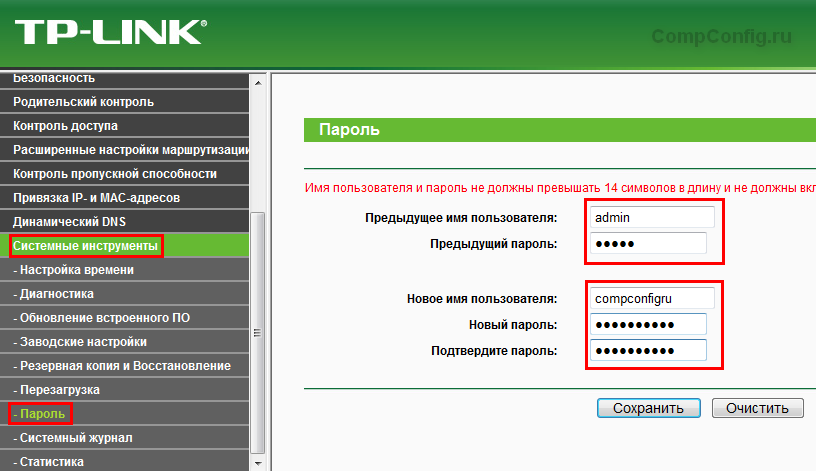
- 5 줄의 창이 열립니다. 처음 두 가지는 이전 로그인과 암호입니다. 각 행에 차례대로 admin (또는 메뉴를 입력 할 수있는 다른 조합)을 입력하십시오. 그 다음 세 가지는 새 사용자 이름, 새 암호 및 확인입니다. 로그인을 변경 하시겠습니까? - 네, 물론 이죠. 그리고 당신의 성을 지정하는 것이 낫지 만, 더 복잡한 것이 있습니다. 라우터 설정에 액세스하기위한 암호는 WiFi 네트워크 자체에있는 암호와 반드시 달라야합니다. 그렇지 않으면 모든 보호가 무의미 해집니다.
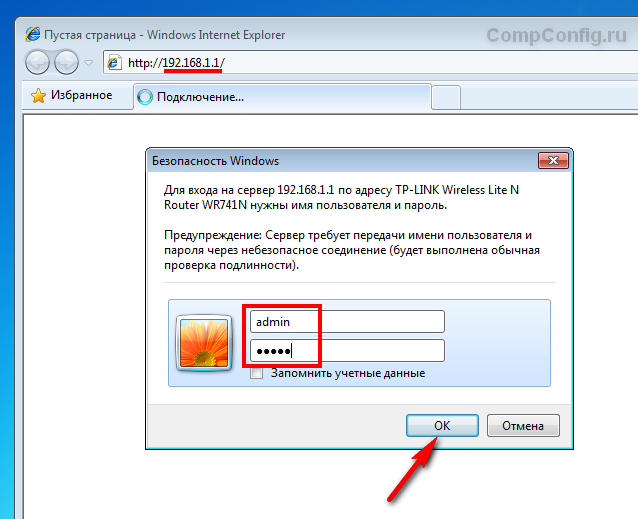
- "저장"을 클릭하십시오. 자동으로 설정을 종료하면 로그인 화면이 나타납니다. 당신이 옳은 일을했는지 확인해야합니다. 여기에 새로운 자격 증명을 입력합니다. 이제 무선 네트워크와 라우터 자체를 보호하기 위해 모든 것을 다했습니다.
8 13 206 0
실제로 개인 데이터가 손실되는 가해자는 실제로 사례에서 보여 주듯이 사용자 자체입니다. 공격자는 자신의 부주의를 사용하고 어렵지 않습니다. 예를 들어, 다소 경험이 많은 PC 사용자의 경우, 암호화되지 않은 사용자에게 연결된 다른 사용자의 데이터 wi-Fi 네트워크 - 몇 분의 사업. 이러한 일이 발생하지 않도록하려면 무선 네트워크를 열린 상태로 두지 말고 암호를 설정해야합니다. 또한,이 일을하는 것이 전혀 어렵지 않으며, 최대 5 분 동안이 공과를 택할 것입니다.
TP-Link 라우터를 보호하기 위해 장치의 웹 인터페이스를 사용합니다. 따라서 인터넷 페이지를 통해 라우터 설정을 편집 할 수 있습니다. 이렇게하려면 브라우저에서 주소 표시 줄 192.168.1.1을 입력하고 Enter 키를 누르면 승인 창이 표시됩니다.
TL-Link 라우터의 기본값은 "login-password"쌍 "admin-admin"입니다. 필드에 admin을 입력하고 암호 필드에 admin을 입력 한 다음 Enter 키를 누릅니다. 
웹 인터페이스의 기본 메뉴가되기 전에 작업 공간의 왼쪽면에주의하십시오. "무선 모드"필드를 찾으십시오. 그것을 클릭하십시오, 거기에서 몇 가지 더 링크가 나타납니다. 그 중 우리는 "무선 모드 보호"항목에 관심이 있습니다. 우리는이 메뉴로 넘어갑니다. 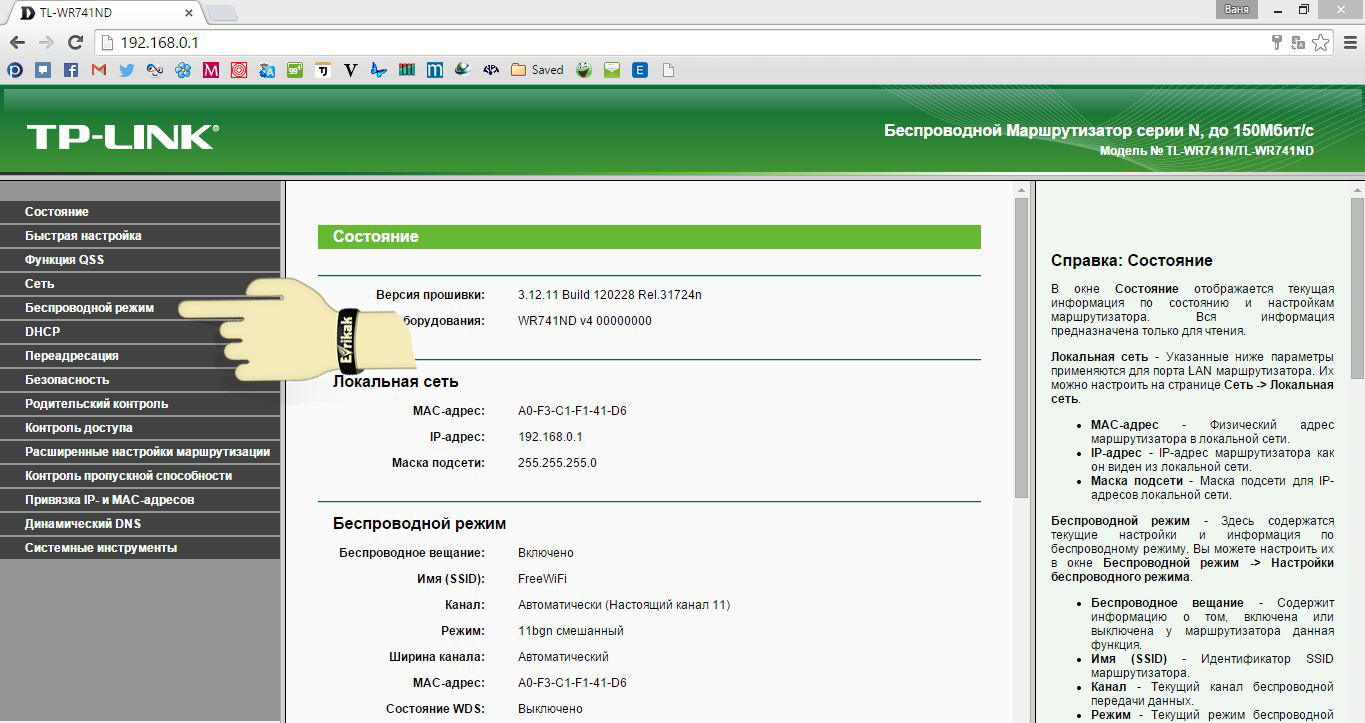
여기서 유형 중 하나를 선택해야합니다. WPA- 개인 / WPA2- 개인 보호를 선택하는 것이 좋습니다. 지금까지이 유형으로 폐쇄 된 채널은 해킹에 가장 저항력이 있습니다. "버전"및 "암호화"항목의 반대쪽에있는이 항목을 선택하면 아래 그림과 같이 "자동"값을 선택하십시오. 그 아래 필드에 "PSK Password"가 Wi-Fi 네트워크에 대한 액세스 키를 입력하십시오. 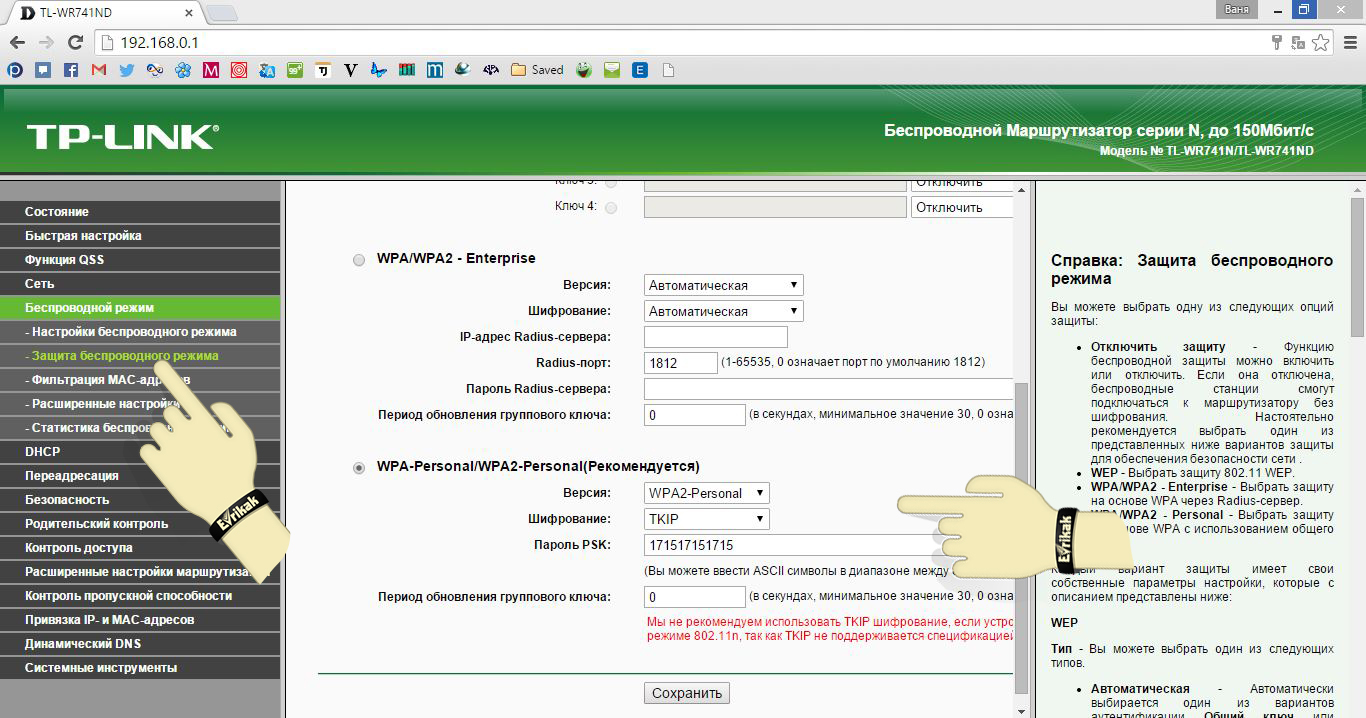 길이는 8 자에서 64 자 사이 여야합니다. 글자와 숫자뿐만 아니라 특수 문자도 사용할 수 있습니다.
길이는 8 자에서 64 자 사이 여야합니다. 글자와 숫자뿐만 아니라 특수 문자도 사용할 수 있습니다.
새 라우터를 구입하여 설치하고 인터넷 연결을 구성했으나 암호가 없습니다. 이전 키는 모든 이웃에게 배웠고 변경해야합니다. 모든 설정을 재설정하고 암호를 제거 하시겠습니까? 라우터에서 암호를 변경하는 방법은 생각보다 쉽습니다!
TP-Link TL-WR841N 라우터 예제의 암호 설정 또는 변경.
라우터의 설정을 입력하는 방법. 보호 홈 네트워크 암호, 모든 장치 (랩톱, PC, 태블릿, 스마트 폰, TV 또는 게임 콘솔)에서 인터넷을 안전하고 안전하게 작동하기위한 필요한 조치. 인터넷 연결이 끊어지면 인터넷 연결 속도가 느려지거나 World Wide Web에서 완전히 연결이 끊어 질 수 있습니다. 기업이 최근 인터넷에 무제한 사용을 제공하고 있음에도 불구하고 추가로드 (하나의 네트워크에 대한 대량 연결)로 인해 페이지 전환 속도, 비디오 시청 속도 등이 크게 악화됩니다.
비밀번호 wai 파일을 직접 설정하는 방법. 라우터 설정을 입력하십시오.
TP-Link 라우터의 전체 라인은 동일한 튜닝 방식을 사용합니다. 다른 회사의 장치는 다르게 구성 될 수 있습니다. 라우터에 들어가려면 다음과 같이하여 장치를 컴퓨터에 연결해야합니다. 네트워크 케이블 (Ehternet, LAN). Wi-Fi를 통해 액세스 할 수도 있지만 첫 번째 옵션을 사용하는 것이 더 쉽습니다. 라우터의 페이지로 이동하려면 브라우저의 주소 표시 줄에 무선 라우터의 구성 패널 주소를 입력하십시오 TP 링크 라우터 용 192.168.1.1 . 경우에 따라 암호를 변경하려면 wi-fi 입력이 수행됩니다 요청시 192.168.0.1 , 라우터, 액세스 포인트 및 Dlink 라우터에 사용됩니다.
두 옵션이 모두 작동하지 않으면 url " routerlogin.net ". "사용자 이름"과 "암호"라는 두 개의 필드가있는 창이 나타납니다. 표준 로그인 및 비밀번호 : admin 및 admin. 이 조합이 작동하지 않으면 라우터를 뒤집어 출하시 레이블에 기록 된 표준 입력 키를 찾으십시오. 암호가 변경되지 않은 경우 암호가 변경됩니다.
로그인 후 라우터에서 암호를 변경하는 방법.
왼쪽에있는 메뉴에서 '무선'섹션으로 이동하십시오. "무선 보안"탭을 클릭하십시오. 보호 유형 WPA / WPA2에주의하십시오 -이 상자를 선택하십시오. "버전"및 "암호화"설정은 동일하게 유지됩니다. 즉 : WPA2-PSK 및 자동. "PSK 암호"필드 앞에 새 암호를 입력하십시오. "qwerty123"및 "12345"와 같은 표준 암호를 입력하지 마십시오. 강력한 암호는 대문자와 소문자가 8 자 이상인 숫자로 구성되어야합니다.
새 키를 입력 한 후 "저장"버튼을 클릭하십시오. 장치를 재부팅해야한다는 메시지가 표시되는 창이 나타납니다. "확인"을 클릭하십시오. 같은 공헌으로, 문장이 빨간색 글자로 표시됩니다. 파란색 "여기를 클릭하십시오"링크를 클릭하십시오. 그 후에 라우터가 재부팅됩니다. 다시 시작하는 데 5-7 분이 걸릴 수 있습니다.
재부팅을 확인하고 데이터를 저장하십시오.
장치가 켜지면 새 암호가 작동합니다. 이 라우터를 통해 이전에 인터넷에 연결된 모든 장치는 홈 네트워크에 연결되지 않습니다. 작동하려면 이전 네트워크 연결을 제거하고 네트워크에 다시 입력해야합니다. 이웃과 인터넷을 공유하려면 네트워크 이름에 아파트 번호를 지정하십시오. 그러면 원하는 모든 사람이 즐거운 프레젠테이션을 통해 확실하게 비밀 번호를 사용하게됩니다.
여러 장치에서 인터넷에 액세스하려면 인터넷에 대한 별도의 서비스를 각각의 장치에 연결하는 것이 비 경제적 일 수 있으며 불편할 수 있습니다. 따라서 오늘날 많은 사람들이 Wi-Fi 라우터, 특히 TP-Link를 사용하고 있습니다. 이러한 장치 (라우터)를 사용하면 여러 사용자간에 인터넷 신호를 분리 할 수 있으며 데이터 수신 및 전송 속도 또한 모두로 나뉩니다. 컴퓨터에 저장된 연결 및 데이터의 보안을 유지하려면 라우터의 설정에 액세스하고 무선 네트워크에 연결하기 위해 암호를 설정해야합니다.
라우터의 웹 기반 인터페이스
연결 매개 변수를 보거나 그 중 일부를 변경하려면 표준 도구를 사용하는 것만으로는 충분하지 않습니다. 운영 체제. 라우터의 웹 구성기에 로그인해야합니다. 이렇게하려면 고정 된 컴퓨터 또는 노트북과 라우터가 네트워크 케이블을 통해 연결되어 있어야합니다. 웹 인터페이스를 시작하려면 활성 연결을 설정할 필요가 없습니다. 라우터를 켜고 PC 또는 랩톱에 연결하기 만하면됩니다.
연결 제어 센터에 액세스하는 데 필요한 데이터는 라우터의 하단에서 찾을 수 있습니다. 제조업체의 스티커가 있어야하는데, 여기에는 장치의 일련 번호, IP 주소, 액세스 조합 및 기타 데이터가 표시됩니다. 추가 조정을 편리하게하기 위해 용지 캐리어에서 정보를 다시 쓰는 것이 바람직합니다. 이것은 보안 키를 변경할 때 장치를 켜지 않도록하기 위해 필요합니다.
구성 프로그램을 시작하려면 컴퓨터 또는 랩톱에서 사용 가능한 브라우저를 열고 주소 표시 줄의 TP-Link 라우터 하단에 IP 주소를 입력하고 Enter를 눌러야합니다. 보통 이것은 "192.168.0.1"이지만 브라우저가 페이지가 응답하지 않는다는 오류를 주면 다른 주소 ( "192.168.1.1")를 입력해야합니다. 표시된 창에서 제조업체 레이블에서 로그인 및 암호를 입력해야합니다. 변경하지 않았다면 기본값은 "admin / admin"입니다.
웹 인터페이스에서 액세스 조합 변경
안정적인 연결 보호를 위해 새 조합을 설정하여 설정을 입력해야합니다. Wi-Fi에서만 비밀번호를 변경하는 것만으로는 충분하지 않습니다. 일반적으로 모든 라우터에는 웹 인터페이스에 들어가기위한 로그인과 암호의 표준 조합이 있으므로 익숙한 사용자라면 아무런 문제없이 연결 설정을 변경할 수 있습니다.
조합을 입력 한 후 왼쪽 목록의 "시스템 도구"섹션으로 이동 한 다음 "비밀번호"하위 섹션으로 이동해야합니다. 열리는 창에서 웹 구성기에 대한 이전 액세스 코드를 입력하고 새 주소를 이중 등록해야합니다. 원하는 경우 사용자 이름을 변경할 수도 있습니다. 암호를 원하는 암호로 변경하면 "저장"단추를 사용하여 암호를 저장해야합니다.
Wifi에서 보안 키 변경
지불 한 인터넷 요금에 승인되지 않은 사용자의 액세스를 제한하려면 무선 네트워크에서 TP Link 라우터의 암호를 변경하는 방법을 알아야합니다. 이렇게하려면 단계별 지침을 따르십시오.
- WiFi 설정을 담당하는 "무선"섹션을 선택하십시오.
- "무선 보안"섹션으로 이동하여 열리는 창에서 WPA / WPA2- 개인 (권장)을 선택하십시오.
- "버전"라인에서는 "WPA2-PSK"를 선택하는 것이 좋습니다. 오늘은 가장 신뢰할 수있는 보안 인증서입니다.
- "무선 암호"창에서 암호를 원하는 암호로 변경하십시오. 키는 8 자로 구성되어야하며 숫자와 문자를 사용하는 것이 좋습니다.
- 보안 키가 변경되면 "저장"을 클릭하고 웹 구성 관리자를 닫습니다.
5 8 541 0
액세스하기 위해 기본 로그인과 암호를 변경하는 절차에도 불구하고 Wi-Fi 라우터 충분히 간단하고 사람도 그것에 대처할 수 있습니다, 그것은 컴퓨터 미묘한에 강하지 않아, 그것은 여전히 특정 장치의 브랜드에 따라 자체 특성이 있습니다. 우리는 이미 그것에 대해 이야기했고, 오늘날 우리는 그다지 인기가없는 브랜드 인 TP-Link의 장치에 대해 이야기 할 것입니다.
너는 필요로 할 것이다 :
암호 설정
이전의 경우와 마찬가지로,이 경우 우리는 장치의 웹 인터페이스를 사용합니다. 원하는 브라우저를 열고 주소 표시 줄에 192.168.0.1을 입력 한 다음 Enter 키를 누릅니다. 네트워크 장치에 액세스하기 위해 현재 로그인 및 암호를 입력해야하는 인증 창을 표시하기 전에.
TP-Link 라우터의 표준 사용자 이름은 "admin"이고 암호는 "admin"과 동일합니다. 따옴표없이이 단어를 입력하고 Enter 키를 누릅니다. 그런 다음 라우터의 웹 인터페이스의 기본 창이 나타납니다. 가장 왼쪽 메뉴에서 "시스템 도구"라는 줄을 찾습니다. 그것을 클릭하고 하위 메뉴에서 그림과 같이 "비밀번호"를 선택하십시오.
이 메뉴에서 암호를 변경할 수있을뿐만 아니라 라우터에 로그인 할 수도 있습니다. 이렇게하려면 "이전 사용자 이름"필드에 "admin"을 입력하고 "이전 암호"필드에 "admin"을 입력하십시오. 그런 다음 새 사용자 이름을 지정하십시오 (변경하지 않으려면 이전 이름을 입력하십시오). 또한 새 암호를 두 번 입력하십시오. 모든 필드를 외운 후 "저장"버튼을 누릅니다.
장치가 자동으로 재부팅되면 액세스 암호가 설정 한 암호로 변경됩니다.
암호 설정 방법
액세스 암호를 변경했지만 잊어 버린 경우 라우터를 기본 설정으로 복원하는 방법을 제외하고 다른 방법은 없습니다. 이렇게하려면 케이블이 삽입 된면으로 장치를 감싸고 위에있는 "RESET"이라고 표시된 작은 단추를 찾으십시오.



 나는이 Wi-Fi의 암호를 잊어 버린 경우 어떻게해야합니까
나는이 Wi-Fi의 암호를 잊어 버린 경우 어떻게해야합니까 러시아의 셀룰러 통신 표준 및 무선 주파수
러시아의 셀룰러 통신 표준 및 무선 주파수 파일 다운로드 중 느린 속도
파일 다운로드 중 느린 속도 네트워크로 돌아 가기 : 태블릿에 SIM 카드가 표시되지 않으면 어떻게해야합니까?
네트워크로 돌아 가기 : 태블릿에 SIM 카드가 표시되지 않으면 어떻게해야합니까?